Autor:
Peter Berry
Data Creației:
14 Iulie 2021
Data Actualizării:
1 Iulie 2024
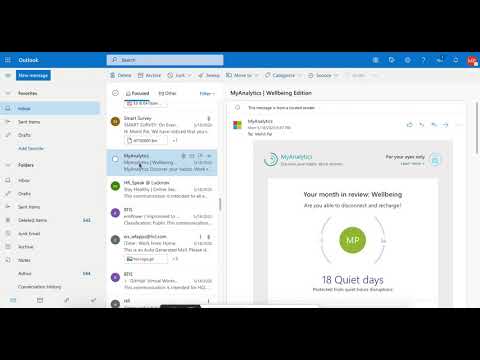
Conţinut
Acest wikiHow vă învață cum să blocați contactele din Microsoft Outlook (fost Hotmail). Blocarea unui contact Outlook este extrem de complicată, deoarece Outlook nu filtrează în mod normal e-mailurile de la contacte chiar dacă adresa de e-mail se află pe lista de blocare; totuși, ștergerea contactului, adăugarea numelui subiectului în lista de expeditori blocați („Expeditori blocați”) și marcarea unuia dintre e-mailurile lor ca spam va ajuta la prevenirea viitoarelor e-mailuri de la acestea. Amintiți-vă că Outlook poate dura de la o oră la câteva zile pentru a începe să blocheze activ e-mailurile de la acel contact. Nu puteți bloca contactele Outlook din aplicația mobilă.
Pași
Partea 1 din 3: Ștergeți contactele
. Faceți clic pe pictograma roată din colțul din dreapta sus al paginii. Va apărea un meniu derulant.

Derulați în jos și faceți clic Vizualizați setările complete (Consultați setările complete). Link-ul se află în partea de jos a meniului derulant. Va apărea o fereastră.- Probabil că veți vedea imediat linkul fără a derula în jos.
Faceți clic pe card Poștă în stânga sus a ferestrei.

Clic E-mail nedorit Căsuța (caseta Spam) se află în mijlocul coloanei de opțiuni.
Introduceți adresa de e-mail a persoanei de contact. Faceți clic pe caseta de text „Adăugați un expeditor aici” în partea de sus a „Expeditori blocați”, apoi introduceți adresa de e-mail a persoanei.

Clic Adăuga (Adăugați) în dreapta cadrului de text.
Clic salva (Salvați) în partea de sus a paginii. Modificările dvs. vor fi salvate, iar adresa de e-mail a persoanei de contact va fi în lista expeditorilor blocați. publicitate
Partea 3 din 3: marcați e-mailul ca spam
- Trebuie să știți de ce este necesar acest lucru. În timp ce adăugarea anumitor contacte la lista de blocare a adresei de e-mail indică faptul că doriți să blocați e-mailurile de la această persoană în viitor, uneori Outlook nu va face acest lucru dacă nu adăugați e-mailurile existente ale contactului. Introduceți folderul „Junk” și blocați-le de aici.
- Dacă nu ați primit niciodată e-mailuri de la o persoană de contact care trebuie blocată, nu veți putea continua cu pasul de mai sus. În viitor, este posibil să primiți un e-mail de la această persoană, apoi să-i marcați e-mailul ca spam pentru a finaliza procesul de blocare.
Reveniți la căsuța de e-mail. Faceți clic pe pictograma plic „Mail” din partea stângă jos a paginii. Mesaje primite Outlook se deschide într-o filă nouă.
Selectați e-mail din contact. Faceți clic pe orice e-mail de la persoana de contact pe care o blocați.
- Dacă acestea trimit o mulțime de mesaje, puteți selecta în bloc trecând peste imaginea de profil a contactului (sau inițialele) din stânga e-mailului, făcând clic pe caseta de selectare care apare și apoi făcând clic pe casetele de e-mail. alte.
Faceți clic pe fila deșeuri În partea de sus a paginii.
Deschideți folderul „Junk”. Clic deșeuri în partea stângă a căsuței de e-mail. Va apărea lista de e-mailuri pe care ați marcat-o ca spam.
Faceți clic pe adresa de e-mail a persoanei de contact pe care trebuie să o blocați pentru a o selecta.
- Din nou, dacă mai multe e-mailuri sunt marcate ca spam, faceți clic pe caseta de selectare din stânga fiecărui e-mail pentru a le selecta pe toate.
Clic bloc (Blocare) în partea de sus a paginii.
Clic O.K când apare. Decizia dvs. va fi confirmată și asigurați-vă că e-mailul contactului a fost adăugat la lista „Blocare expeditori”. Nu veți mai primi e-mailuri de la ei.
- Poate dura câteva ore (sau zile) până când e-mailul acestui contact să nu mai ajungă la căsuța de e-mail.
Sfat
- Ștergând contactul, adăugați adresa de e-mail a acestei persoane în lista de expeditori blocați și marcați e-mailurile existente ca spam și apoi blocați-le, asigurându-vă că e-mailurile de la ei nu vă vor ajunge în viitor.
- Dacă nu selectați o acțiune bloc pentru e-mailul unui contact din folderul „Junk”, e-mailurile viitoare de la acestea vor merge doar în folderul „Junk” în loc să fie șterse automat. Acest lucru este util dacă doriți să știți ce are de spus acest contact, dar nu primiți e-mailurile lor în căsuța de e-mail.
Avertizare
- Din cauza unei erori Outlook sau a unui algoritm, doar adăugarea adreselor de e-mail în lista „Blocare expeditor” nu este suficientă pentru a bloca intrarea în căsuța de e-mail a e-mailurilor viitoare.



